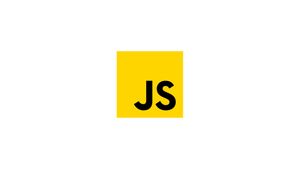Introducción
Un método JavaScript es una propiedad que contiene una definición de función. Un método de consola es un objeto que se utiliza para acceder a la consola de depuración de los navegadores. Con la ayuda de los métodos de la consola, podemos imprimir mensajes, advertencias y errores en la consola del navegador, lo que es útil para fines de depuración.
La consola de desarrollo en un navegador web es una herramienta que registra información asociada con una página web, como JavaScript, solicitudes de red y errores de seguridad, etc. Para abrir la ventana de la consola del desarrollador en Google Chrome, use el atajo de teclado Ctrl + Shift + J (en Windows) o Ctrl + Opción + J (en macOS).
El objeto de la consola proporciona varios métodos para usar. En este tutorial, aprenderá los usos de los métodos de la consola de JavaScript.
- INICIAR SESIÓN
- INFO
- ADVERTIR
- ERROR
- AFIRMAR
- COUNT y COUNTRESET
- TIME, TIMELOG y TIMEEND
- GROUP y GROUPEND
- MESA
- CLARO
Aquí están los detalles básicos sobre todas las funciones y usos enumerados anteriormente.
1. REGISTRO
Utilice el método console.log () para imprimir un mensaje en la consola web. Puede imprimir cualquier cadena o cualquier número de objetos JavaScript. En lugar de mostrar nada en la consola del navegador, registra los mensajes en una consola de depuración:
console.log("Hello World");
console.log("Msg", obj1, obj2);2. INFO
La función console.info () se usa para mostrar un mensaje en la consola del navegador. Esto es bastante similar a console.log, pero los desarrolladores lo usan para enviar mensajes persistentes a la consola en código:
console.info("This is an information message");3. ADVERTENCIA
Utilice la función console.warn () para imprimir un mensaje de advertencia en la consola del navegador. Requiere que se muestre un tema de mensaje:
console.warn("This is a warning");También puede enviar un objeto para que se imprima en el mensaje de la consola. Por ejemplo:
var myObj = { firstname: "alice", lastname: "K" };
console.warn(myObj);4. ERROR
Utilice el método console.error () para escribir un mensaje de error en la consola. Se utiliza con fines de prueba y resolución de problemas. Tomó un argumento de cualquier tipo, como String u Object:
console.error("Your application has a error");Alternativamente use:
var myObj = { firstname: "alice", lastname: "K" };
console.error(myObj);5. AFIRMAR
Utilice el método console.assert () para escribir un mensaje en la consola según una condición. Imprima el mensaje en la consola solo si la primera expresión de argumento se evalúa como falsa:
console.assert(document.getElementById("name"), "No element found with ID 'name'");6. COUNT y COUNTRESET
El método console.count () se usa para escribir el mensaje en la consola según la cantidad de veces que se llama:
for (i = 1; i <= 5; i++){
cosole.count();
}De forma predeterminada, ha etiquetado el mensaje con "predeterminado", pero puede cambiar la etiqueta pasándola como argumento.
Use el método cosole.countreset () para restablecer el contador, luego puede usarlo nuevamente:
for (i = 1; i <= 5; i++){
cosole.count();
}
cosole.countreset();7. HORA, CRONOGRAMA y HORA
Utilice la función console.time () para iniciar un temporizador y realizar un seguimiento de cuánto tiempo lleva una operación. Antes de iniciar la operación, use la función de tiempo para iniciar el temporizador y use la función console.timeEnd () cuando la operación esté completa. Con la ayuda de esto, puede encontrar el tiempo empleado por un operador de aplicación específico.
También puede usar console.timeLog () para imprimir la hora actual en su código. Esto no iniciará ni detendrá ningún temporizador, sino que solo imprimirá la marca de tiempo actual:
console.time("answer time");
//other block of codes
console.timeLog("answer time");
//other block of codes
console.timeEnd("answer time");8. GROUP y GROUPEND
Utilice la función console.group () para crear un grupo de mensajes en la consola del navegador. Esto comenzará a agrupar el mensaje junto a él. Luego use la función console.groupEnd () para terminar un grupo iniciado justo antes:
console.log("This is the outer level");
console.group("First group");
console.log("In the first group");
console.group("Second group");
console.log("In the second group under first group");
console.warn("Still in the second group");
console.groupEnd();
console.log("Back to the first group");
console.groupEnd();
console.debug("Back to the outer level");9. TABLA
Utilice el método console.table () para imprimir un objeto de tabla en la consola del navegador:
console.table({'id':1001, 'name':'noviello.it'});10. CLARO
Finalmente use console.clear () para borrar todos los mensajes de la consola del navegador. Esto es útil al principio, así que borre la consola antes de imprimir más mensajes:
console.clear();Conclusión
En este tutorial hemos visto varios métodos de consola para JavaScript.